
Spotfire에서 차트를 만들다 보면 조건을 부여하여 특정 조건에 맞는 경우만 출력하도록 하거나 여러개의 차트를 구성하고 특정 조건을 변경해가며 분석이 필요한 경우가 있습니다. 각각의 경우에 맞게 활용할 수 있도록 Spotfire에서도 기능을 제공하고 있는데 대략 정리해보면 다음과 같습니다.
- Page 단위 조건 부여
- Filters
- 시각화 차트 단위 조건 부여
- 각 차트 속성 - Data 탭 - Limit Data Using Expression
- 각 차트 속석 - Data 탭 - Data Limiting - Limit Data using markings
- 시각화 차트에서 계산식을 통한 제한
Filters
Spotfire에서는 Data를 가져오면 자동을 테이블에 포함된 각 열을 필터에 표시합니다. 이때 Spotfire가 알아서 각 열의 데이터를 확인하여 그에 맞는 필터 유형을 출력합니다. Filters는 적용 범위를 설정할 수 있는데 보통 현재 보고있는 활성 페이지가 대상이며 Filters에 있는 각 패널을 변경할 때 그에 맞게끔 시각화차트가 변경되어 출력됩니다.

예를 들어 위와 같은 데이터가 있다고한다면 우측 Filters 에는 3개의 열이 모두 등록이 됩니다. 이때 점수의 영역에서 조정을 하여 5점까지 변경한다면 이 필터 조건이 좌측의 Data Table과 Barchart에 적용되어 변경이 됩니다.

기본 설정이 활성화된 페이지 내 같은 Data Table을 원천으로 하는 모든 차트가 영향을 받으므로 시각화분석을 위해 여러 가지 차트를 구성해놓고 데이터를 변경 시켜가면서 보기에 유용합니다. 예를 들면 년도값있다면 년도를 변경시켜가면서 각 년도별 변화를 보는 것으로 활용할 수 있습니다.
Filters에는 유용한 기능 및 활용방법등이 있는데 그건 다음에 기회가 되면 포스팅을 해보겠습니다.
Limit Data Using Expression
각 시각화 차트의 속성(Properties)으로 들어가면 좌측 Data 탭이 있습니다. 여기에는 시각화차트를 출력할 Data 원천을 선택하거나 각종 제약식을 부여할 수 있습니다.

그 중의 하나가 Limit data using expression 입니다. 말그대로 표현식을 활용해서 Data를 제한하는 것인데요. 우측 Edit 버튼을 누르면 Insert Calculated Column과 동일한 창이 뜹니다. 여기서 수식이나 조건을 입력할 수 있습니다. 예를 들어 "B 학원에서 점수 7점 이상 학생을 출력하라" 라고 한다면

위와 같이 조건식을 부여합니다. 그러면 아래와 같이 차트가 변경되어 출력됩니다.
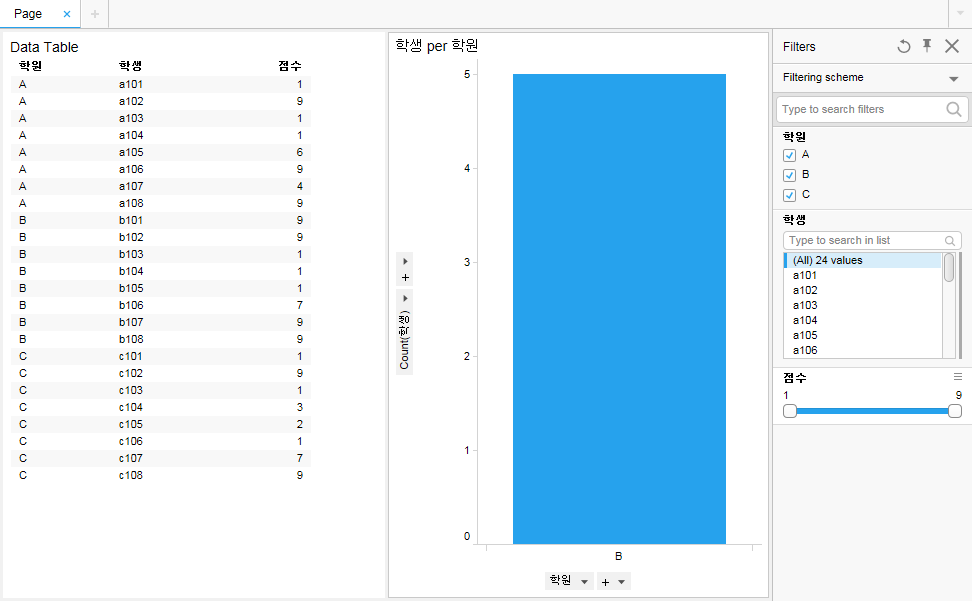
Limit data using expression은 개별 차트별로 조건을 부여할 수 있습니다. 또한 expression이 가능하기 때문에 다양한 수식을 기반으로 조건을 부여할 수 있습니다. 다만 차트가 많아서 조건을 부여해야할 경우가 많다면 좀 힘들겠지요?
Data Limiting - Limit Data using markings
다른 방법으로는 Marking을 통한 데이터 조건 부여 방식입니다.

위와 같이 구성 되어있을 때 좌측의 Barchart에서 Marking으로 학원을 선택하고 선택된 학원의 학생목록을 출력하도록 해보겠습니다. 우측 Data Table Chart에서 속성(Properties)로 들어가서 Data 탭을 엽니다.

Limit data using markings에서 초록색 Marking을 체크한 후 Close를 누르고 나옵니다.


Marking을 활용하여 부모차트와 자식차트의 관계를 만들어 주고 이를 활용하여 Drill-Down 분석이 가능합니다.
[TIBCO Spotfire] Marking
TIBCO Spotfire 1-3. Marking 1-3-1. Marking의 공유 1-3-2. Details Visualization 1-3-3. 선택 후 Export 정리 1-3. Marking Spotfire로 Chart를 그리거나 Table로 데이터를 출력했을 때 각 영역 또는 데이터의..
bongury.tistory.com
Marking에 대해서는 위의 글을 참조하시면 도움이 될 것 같습니다.
시각화 차트에서 계산식을 통한 제한
위의 방식은 시각화차트가 적용이 되므로 특정 조건을 만족하는 경우의 전체 대비율을 계산하는 것은 불가능합니다. 시각화차트에서 출력할 원천 데이터가 제한 받기 때문인데 이런 경우에는 Data Limit 보다는 출력할 값에서 수식을 부여해서 만드는 것이 맞습니다.
예를 들어 위의 학원 데이터에서 5점 이상 학생의 비율을 출력하려고 한다면 Barchart의 y축을 오른쪽 마우스 클릭한 후 'Custom expression'으로 들어갑니다.

아래와 같이 Expression을 입력하고 Display Name에 '비중'이라고 입력합니다.

그러면 아래와 같이 출력되는 것을 확인 할 수 있습니다.

'Data Analysis > Spotfire' 카테고리의 다른 글
| [Spotfire Q&A] 다수 차트 축 구간 동시 변경 (19) | 2022.02.06 |
|---|---|
| [Spotfire Q&A] 다중입력을 통한 조건 부여 (10) | 2021.08.02 |
| [Spotfire Q&A] Over 함수 응용편 (10) | 2021.04.05 |
| [Spotfire Q&A] cross table (2개 이상)을 한번에 export 하기 (10) | 2021.04.04 |
| [Spotfire & Python] IronPython의 Script Parameters (13) | 2021.01.14 |




댓글